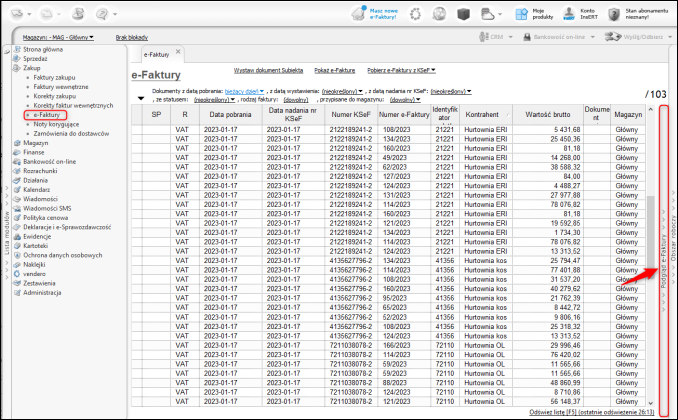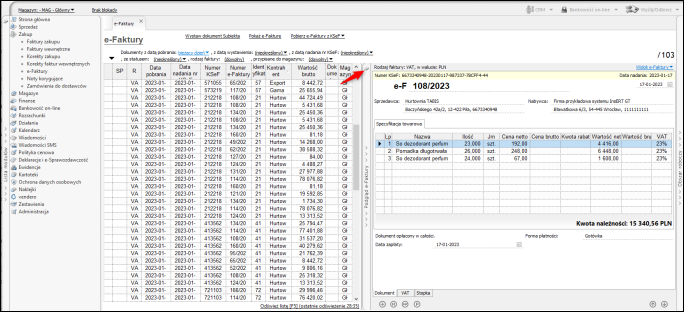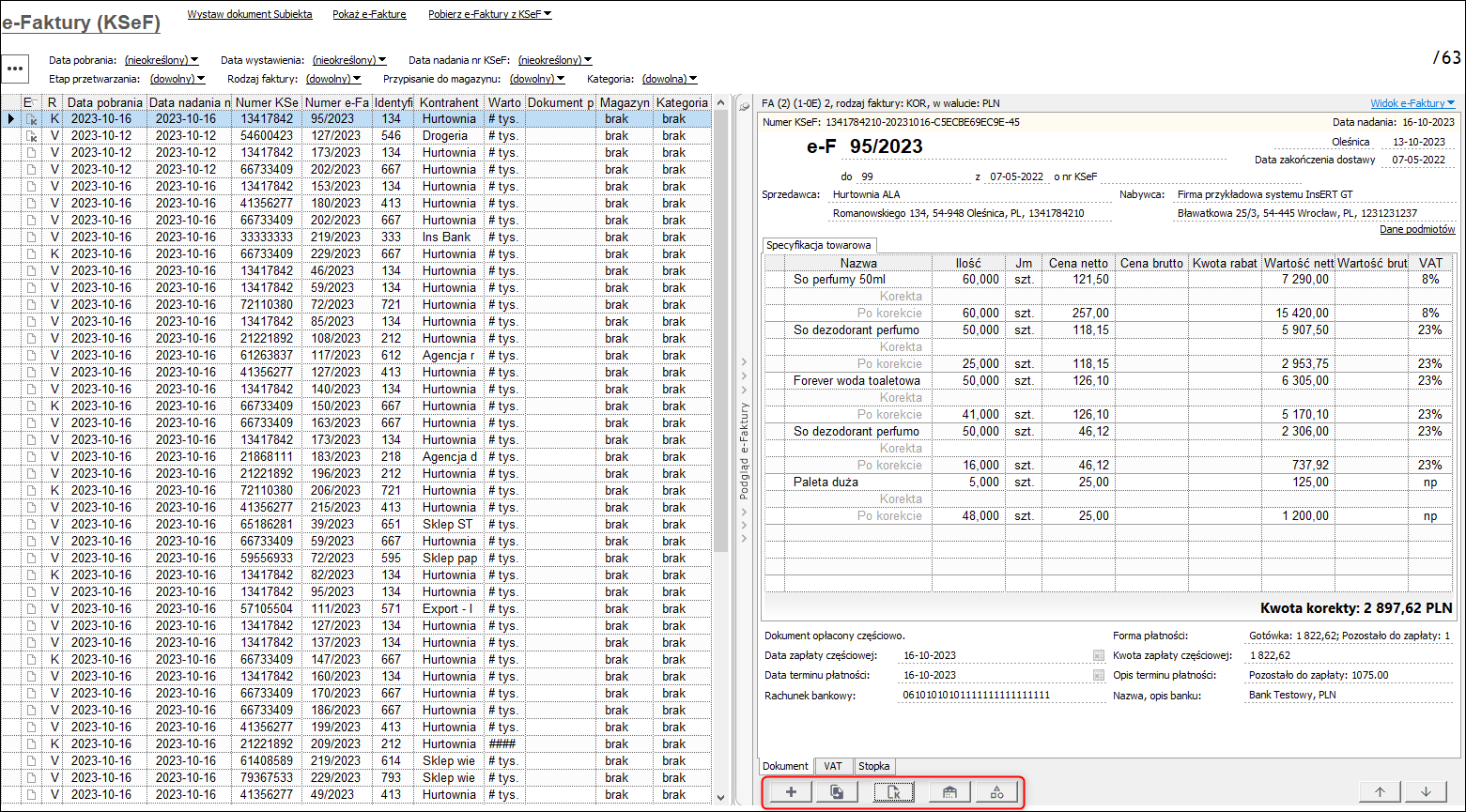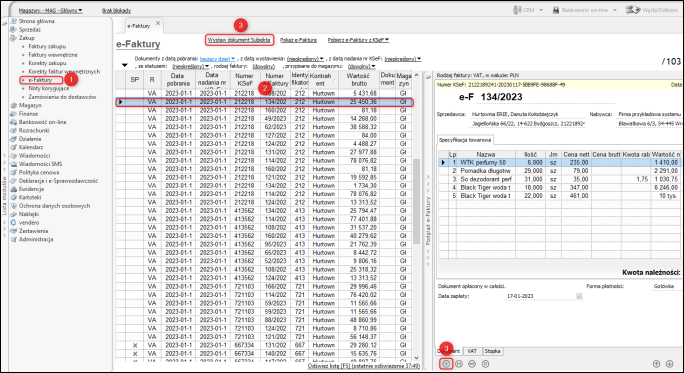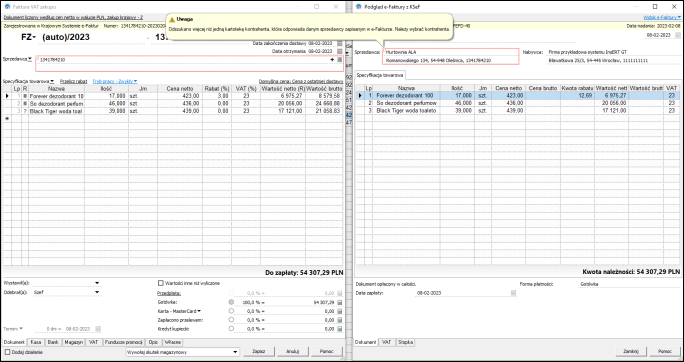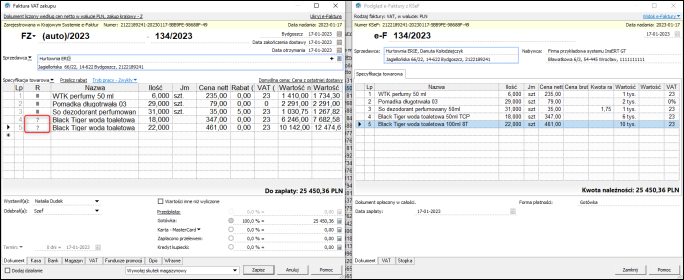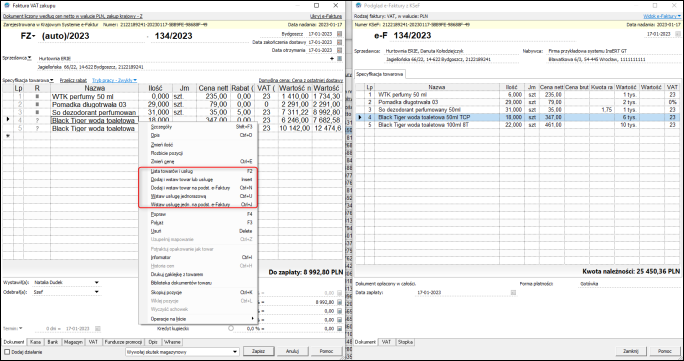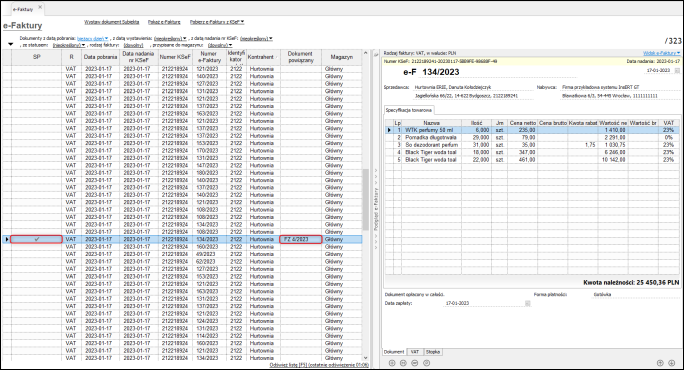e-Pomoc techniczna
Subiekt GT – Jak na podstawie e-Faktury dodać fakturę zakupu?
Program: InsERT GT, Subiekt GT
Kategoria: KSeF, Laboratorium
Uwaga! Moduł e-Faktur zakupu jest dostępny w ramach Laboratorium InsERT GT i obsługi Krajowego Systemu e-Faktur. Opis aktywacji funkcjonalności związanych z obsługą KSeF znajduje się tutaj.
Moduł e-Faktur zakupu służy przede wszystkim jako miejsce do odbioru i przetwarzania faktur ustrukturyzowanych, które zostały wystawione przez dostawców, od których nabywane były towary lub usługi. Do modułu trafiają e-Faktury wystawione za pomocą Krajowego Systemu e-Fakturowania.
Odbiór dokumentów może odbywać się automatycznie lub ręcznie. Program został wyposażony w mechanizm, który sprawdza, czy w Krajowym Systemie e-Faktur pojawiły się nowe dokumenty i automatycznie pobiera je, a następnie zapisuje w postaci plików XML w lokalnej bazie danych programu.
Moduł e-Faktury został wyposażony w ergonomiczny podgląd zawartości odebranych dokumentów, który nie wymaga otwierania i zamykania przez użytkownika dodatkowego okna w celu zapoznania się z treścią dokumentu. Podgląd e-Faktury może zostać wyświetlony za pomocą dodatkowego obszaru roboczego, uruchamianego poprzez kliknięcie pionowego paska podglądu e-Faktury, umieszczonego po prawej stronie okna programu.
Można go wyświetlić na stałe (poprzez przypięcie za pomocą pinezki) i zmieniać jego zawartość poprzez zaznaczenie interesującej nas e-Faktury na liście modułu lub za pomocą dodatkowych przycisków (strzałek) umieszczonych w prawym dolnym rogu ekranu.
Pozostałe przyciski umieszczone w dolnym pasku operacyjnym służą do:
 – wystawienia na podstawie e-Faktury dokumentu Subiekta.
– wystawienia na podstawie e-Faktury dokumentu Subiekta.
 – powiązania e-Faktury z istniejącą już w systemie fakturą zakupu.
– powiązania e-Faktury z istniejącą już w systemie fakturą zakupu.
 – ustawienie e-Fakturze miejsca przetwarzania jako Księgowość
– ustawienie e-Fakturze miejsca przetwarzania jako Księgowość
 – przypisania e-Faktury do magazynu. Powiązanie e-Faktury z magazynem oznacza, że w momencie generowania na jej podstawie faktury zakupu wynikowy dokument systemu trafi na wskazany magazyn. Jeśli takie powiązanie nie zostanie stworzone, wynikowa faktura zakupu będzie zapisywana na magazynie ustawionym w kontekście aplikacji.
– przypisania e-Faktury do magazynu. Powiązanie e-Faktury z magazynem oznacza, że w momencie generowania na jej podstawie faktury zakupu wynikowy dokument systemu trafi na wskazany magazyn. Jeśli takie powiązanie nie zostanie stworzone, wynikowa faktura zakupu będzie zapisywana na magazynie ustawionym w kontekście aplikacji.
 – nadania kategorii dla e-Faktury
– nadania kategorii dla e-Faktury
W celu dodania faktury zakupu na podstawie e-Faktury należy:
Przejść do modułu Zakup – e-Faktury, następnie zaznaczyć odpowiedni dokument i kliknąć Wystaw dokument Subiekta lub przycisk +, który znajduje się w dolnej części programu.
Na ekranie wyświetli się podzielone okno. Po jego lewej stronie widoczny będzie wystawiany właśnie dokument Subiekta, po prawej podgląd e-Faktury. Umiejscowienie danych wystawianego dokumentu Subiekta, jak i źródłowej e-Faktury jest podobne, co ułatwia sprawdzanie dokumentu.
Algorytmy odpowiedzialne za przepisywanie danych z e-Faktury na właściwy dokument systemu rozpoznają i przepisują w sposób jednoznaczny większość danych, takich jak: daty, numery dokumentów, miejsce wystawienia, ceny pozycji towarowych, stawki podatku VAT. Elementami wymagającymi dodatkowej uwagi użytkownika są natomiast mechanizmy odpowiedzialne za identyfikację kontrahenta, kartotek towarowych i nazw jednostek miar.
Kartoteka kontrahenta jest dopasowywana na postawie numeru NIP. Teoretycznie w trakcie odszukiwania danych kontrahenta, który ma taki sam numer NIP jak sprzedawca zapisany e-Fakturze, mogą wystąpić trzy problematyczne sytuacje:
-
Brak kontrahenta – w przypadku, gdy nie uda się odszukać w bazie danych kartoteki kontrahenta, która zawiera ten sam NIP co sprzedawca zapisany w e-Fakturze, pole z wyborem kontrahenta zostanie pozostawione puste. Użytkownik będzie miał jednak możliwość dodania nowej kartoteki na podstawie informacji zapisanych w e-Fakturze. Służy do tego dostępna w menu kontrahenta operacja Dodaj i wstaw kontrahenta na podst. e-Faktury (Ctrl +N). Po jej wybraniu system automatycznie uzupełni nazwę i dane adresowe sprzedawcy, bez konieczności ich ręcznego przepisywania.
-
Znalezienie co najmniej dwóch kontrahentów z takim samym numerem NIP – w takim przypadku NIP zostanie przepisany do pola z kontrahentem, a użytkownik będzie mógł wskazać właściwą kartotekę za pomocą mechanizmów wyszukiwarki instynktowej.
-
Niezgodne dane adresowe kontrahenta – program został wyposażony także w mechanizm sprawdzania, czy dane odszukanego kontrahenta zapisane w kartotece są zgodne z danymi zapisanymi na e-Fakturze. W przypadku braku zgodności system będzie sygnalizował taką sytuację użytkownikowi poprzez otoczenie danych kontrahenta żółtą ramką. Użytkownik może wówczas skorzystać z operacji Popraw i wstaw kontrahenta na podst. e-Faktury (Ctrl +P).
Operacje dodania i poprawy kontrahenta na postawie e-Faktury mogą być uruchamiane automatycznie, bez angażowania uwagi użytkownika. O takim sposobie działania programu decydują ustawienia parametrów e-Faktury.
W Krajowym Systemie e-Faktur dokumenty są wysyłane, przetwarzane i odbierane w postaci pliku XML. W pliku tym, w polu P_7 przechowywana jest informacja o nazwie sprzedawanego asortymentu. Nazwa ta jest nazwą używaną przez dostawcę (wystawcę faktury zakupowej) i niekoniecznie musi być ona zgodna z nazwą kartoteki towarowej używaną w Subiekcie. Z tego powodu konieczne jest stosowanie algorytmów odpowiedzialnych za wyszukiwanie kartotek towarowych na podstawie danych e-Faktury. W systemie zaimplementowano metody wyszukiwania m.in.według:
Nazwy u dostawcy – metoda ta oparta jest na zapisywanej w kartotece towaru tzw. mapie powiązań towarowych. Mapa ta przechowuje informacje o tym, jak dany asortyment nazywa się u konkretnego dostawcy. Program po rozpoznaniu wystawcy e-Faktury, dzięki informacjom zapisanym w mapie powiązań towarowych, jest w stanie automatycznie dopasować kartotekę towarową systemu do nazwy zapisanej w danych e-Faktury.
Kodu kreskowego – identyfikacja kartotek odbywa się na podstawie danych zapisanych w polu GTIN z e-Faktury oraz podstawowych kodów kresowych zapisanych w kartotece asortymentu.
Nazwy kartotekowej towaru – sprawdzana jest dokładna nazwa z e-Faktury oraz nazwy asortymentu zapisane w systemie. Dopasowanie zachodzi tylko w przypadku idealnej zgodności nazw.
W takim przypadku należy kliknąć nierozpoznaną pozycję prawym przyciskiem myszy, a następnie użyć jednej z dostępnej opcji:
-
Wyników wyszukiwania przybliżonego – wyszukiwanie przybliżone to nowy mechanizm działający w sposób podobny do wyszukiwarki InsTYNKT-owej. W przeciwieństwie do standardowego mechanizmu InsTYNKT-u program przy wyszukiwaniu kartotek towarowych nie wyszukuje jednak dokładnie takich samych ciągów znaków, tylko analizuje ciągi znaków w nazwie towaru z e-Faktury oraz z nazw asortymentu zapisanych w bazie danych, nadaje im wagi i porównując, szacuje, na ile są one podobne pod względem znaczenia semantycznego. Po zastosowaniu wyszukiwania program przedstawi najbardziej zbliżone pozycje i umożliwi użytkownikowi wybranie towaru ze zbioru proponowanych podpowiedzi.
-
Wyszukiwarki InsTYNKT-owej – jeśli użytkownik na pozycji z niezmapowaną kartoteką towarową zacznie edytować przepisaną z e-Faktury nazwę, program uruchomi dotychczasowe, znane użytkownikowi z poprzednich wersji systemu mechanizmy wyszukiwarki InsTYNKT.
-
Listy towarów i usług – standardowej listy towarów i usług dostępnych pod skrótem klawiaturowym F2.
-
Dodaj i wstaw towar na podst. z e-Faktury – operacja dodaje nową kartotekę towarową na podstawie danych zapisanych w e-Fakturze.
-
Wstaw usługę jednorazową na podst. z e-Faktury – operacja dodaje usługę jednorazową na podstawie danych zapisanych w e-Fakturze.
Podobnie jak w przypadku nazw towarów, także nazwa jednostki miary, która jest używana przez dostawcę (wystawcę faktury zakupowej), nie musi być zgodna z nazwą jednostki używaną w Subiekcie GT (np. „kg” i „kilogram”). Program został wyposażony w algorytmy pozwalające dopasować do siebie dwie różne pod względem formalnym nazwy jednostek miar, jeśli oznaczają one tę samą wartość. Konfiguracja mechanizmu mapowania jednostek miar znajduje się w poniższych tematach e-Pomocy technicznej:
Po zapisaniu dokumentu e-Faktura zostanie opatrzona stosownym statusem. W kolumnie Dokument powiązany wyświetlony zostanie numer faktury zakupu, wprowadzonej do Subiekta GT.
Artykuł należy do zbioru tematów e-Pomocy technicznej dotyczących obsługi KSeF w programie Subiekt GT.